Иногда вам может понадобиться только аудиоклип в видеофайле. Вы можете использовать необработанный звук для создания ремикса, дублирования на другом языке или вставки в другую программу. К счастью, существует множество способов извлечь аудиоклипы из большинства типов видеофайлов. Давайте посмотрим на некоторые из лучших вариантов для большинства популярных платформ.
Читайте также: Как скачать видео из Твиттера
Используйте онлайн-экстрактор аудио
Аудио Экстрактор — один из лучших онлайн-инструментов для извлечения аудиоклипа из любого видеофайла. Помимо сохранения файла назначения в формате MP3 или WAV, вы можете сохранить его как мелодию звонка iPhone. В зависимости от ра
Contents
Используйте онлайн-экстрактор аудио
ремени, а извлечение аудио происходит так же быстро.1. На сайте нажмите «Открыть видео». Выберите видеофайл и дождитесь завершения загрузки.
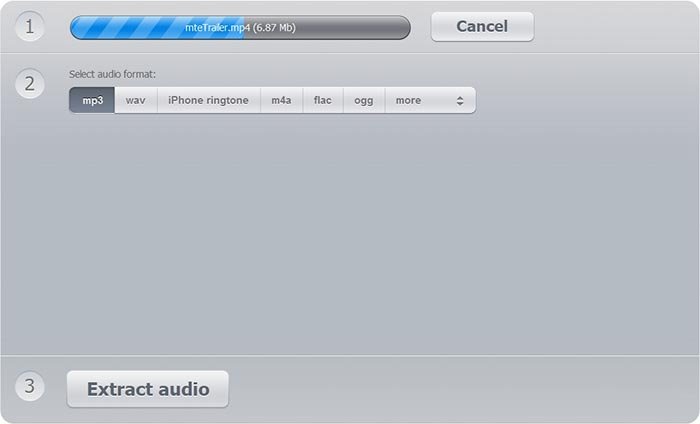
2. Выберите тип аудиофайла, который вы предпочитаете. Audio Extractor поддерживает самые популярные форматы, такие как MP3, WAV и OGG, и даже имеет опцию для рингтонов для iPhone!
3. Нажмите «Загрузить», когда процесс завершится, и получите файл.
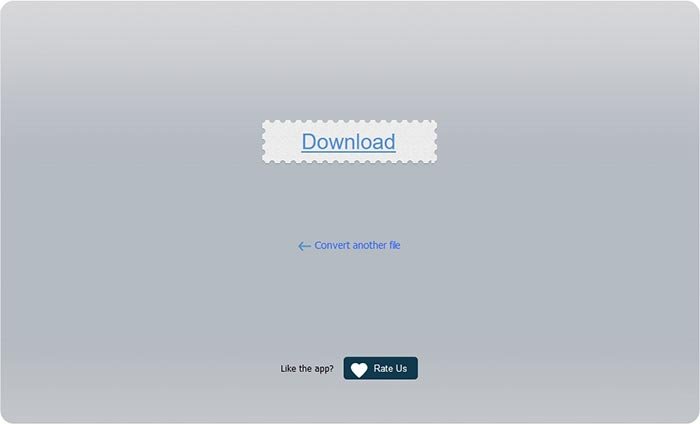
Используйте QuickTime для пользователей Mac
К счастью для пользователей Mac, вы можете просто открыть видеофайл в QuickTime и экспортировать, чтобы сохранить его как аудиофайл . Действительно, именно так он и должен был быть спроектирован с другими медиаплеерами!

Используйте приложения для Android
На Android существует множество приложений для извлечения звука из видео. В этом уроке мы выбрали бесплатный, быстрый и простой в использовании Video MP3 Converter. Чтобы извлечь аудио из видео с его помощью на устройстве Android:
1. Установите конвертер видео MP3 Используйте QuickTime для пользователей Macите приложение на своем смартфоне.
3. Если ваше видео не отображается на первой странице приложения, нажмите на увеличительное стекло в правом верхнем углу и найдите его. Затем нажмите на него, чтобы выбрать.
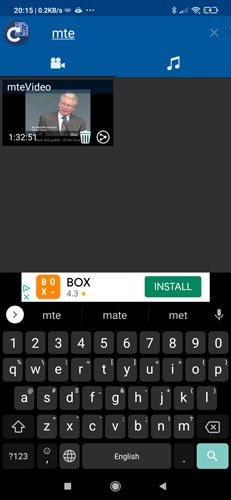
4. Если переключатель «Преобразовать» не установлен на звук, коснитесь его, чтобы выбрать музыкальную ноту. Это также изменит остальные параметры, позволяя вам выбрать битрейт кодирования и формат файла: между MP3 и AAC. Используйте узлы выбора временной шкалы, чтобы определить начало и конец клипа.
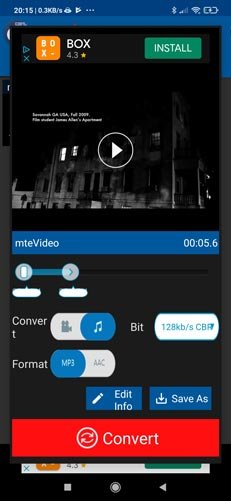 Используйте приложения для AndroidЕсли вы хотите самостоятельно определить выходную папку, нажмите «Сохранить как» и выберите, где вы хотите сохранить созданный файл.
Используйте приложения для AndroidЕсли вы хотите самостоятельно определить выходную папку, нажмите «Сохранить как» и выберите, где вы хотите сохранить созданный файл.
6. Нажмите «Преобразовать» в нижней части экрана, затем подождите, пока приложение извлечет и преобразует аудио.
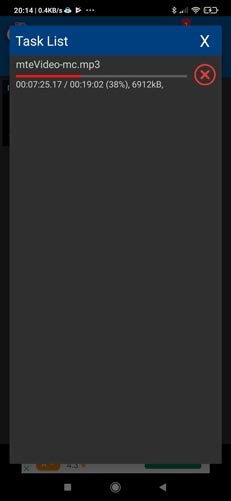
Конвертировать/сохранить с помощью VLC Media Player
Большинство людей забывают, что популярный проигрыватель VLC на самом деле является мощным медиа-центром, включающим функции потоковой передачи и преобразования. Сюда входит извлечение аудиоклипов из видео.
Читайте также: Как автоматически загружать субтитры в VLC
Чтобы установить VLC, посетите сайт его официальный сайт и загрузите установщик для вашей ОС.
Чтобы извлечь аудиоклип из видеофайла с помощью VLC на всех платформах:
1. Запустите VLC.
2. Выберите «Медиа ->Конвертировать/Сохранить…»
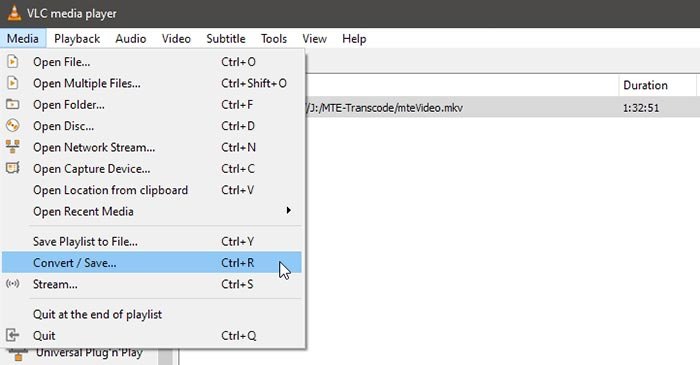
3. Нажмите кнопку «Добавить…» со знаком плюса справа в новом окне и выберите свой видеофайл.
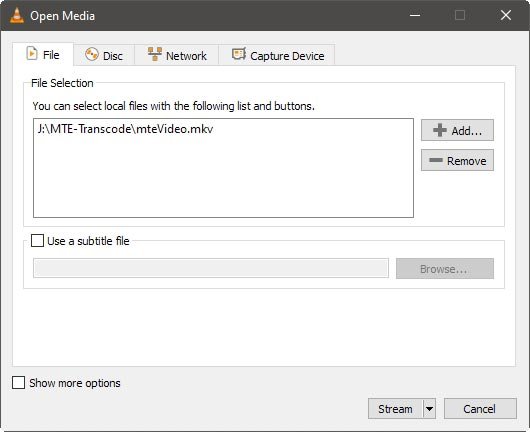
4. Для этого поставьте галочку рядом с опцией «Показать больше». Среди них вы найдете два поля, в которых вы можете определить «Время начала» и «Время окончания» кодирования. Используя их, вы можете указать клип, который хотите извлечь.
5. Нажмите на раскрывающийся раздел кнопки в правом нижнем углу окна, слева от кнопки «Отмена». Мы не указываем конкретное имя, поскольку оно может меняться в зависимости от вашего последнего действия. Выберите «Конвертировать».
6. Выберите тип кодировки и тип файла для вашего аудиоклипа в раскрывающемся меню «Профиль». Вы можете дополнительно настроить каждое решение, щелкнув значок гаечного ключа в правой части меню. Нажмите «Обзор» в правом нижнем углу, укажите целевой файл, и когда вы вернетесь, кнопка «Пуск» станет активной. Нажмите на него, чтобы начать извлечение и преобразование.
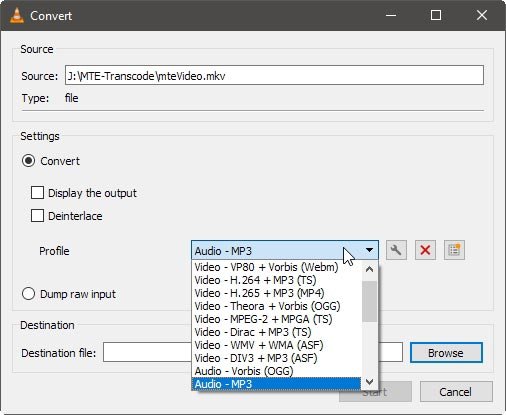 Конвертировать/сохранить с помощью VLC Media Playerое время, чтобы извлечь и преобразовать клип. Он покажет вам свой прогресс через обычную шкалу выполнения в нижней части окна.
Конвертировать/сохранить с помощью VLC Media Playerое время, чтобы извлечь и преобразовать клип. Он покажет вам свой прогресс через обычную шкалу выполнения в нижней части окна.
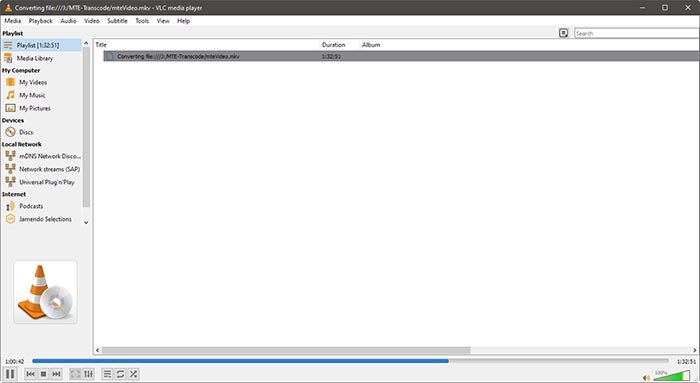
Читайте также: Как повернуть видео в VLC (и сохранить его)
Используйте Audacity
Мужество – одно из лучших программ для удовлетворения разнообразных требований к аудиотехнике. Самое приятное то, что оно бесплатное и имеет открытый исходный код. Для извлечения звука из видеофайла вам нужно всего лишь открыть программу. Нажмите «Открыть файлы», и в следующем окне вы сможете выбрать файл, из которого хотите извлечь звук. Вы также можете выбрать формат для преобразования звука.
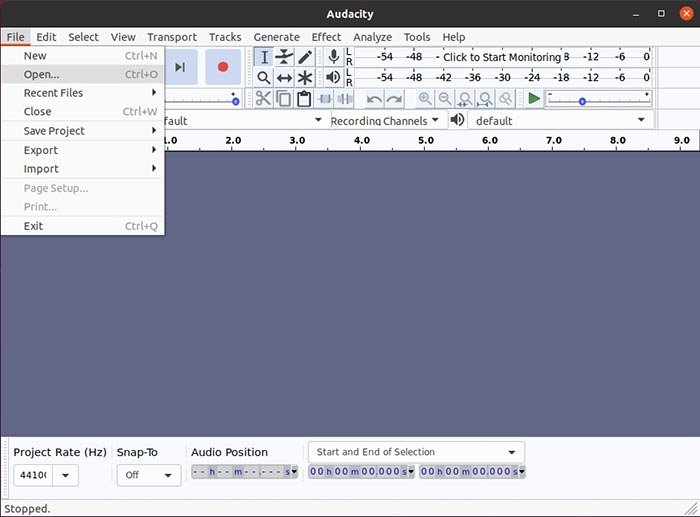
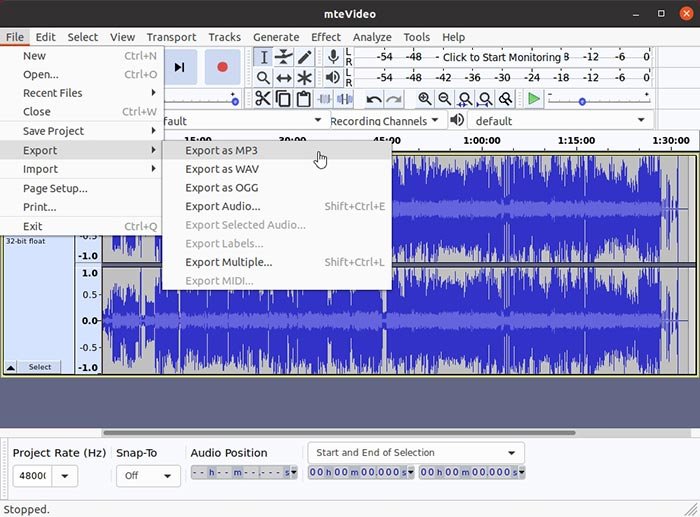
Совет. Попробуйте эти Сочетания клавиш в Audacity , чтобы ускорить рабочие процессы.
Что-то для каждого
Как видите, существует множество решений для извлечения звука из ваших видео на различных платформах. Говоря об аудио, вы можете даже конвертировать аудиофайлы в текст . Если вы опытный пользователь Linux, можете попробовать использовать FFMPEG для управления вашими аудио и видео .


